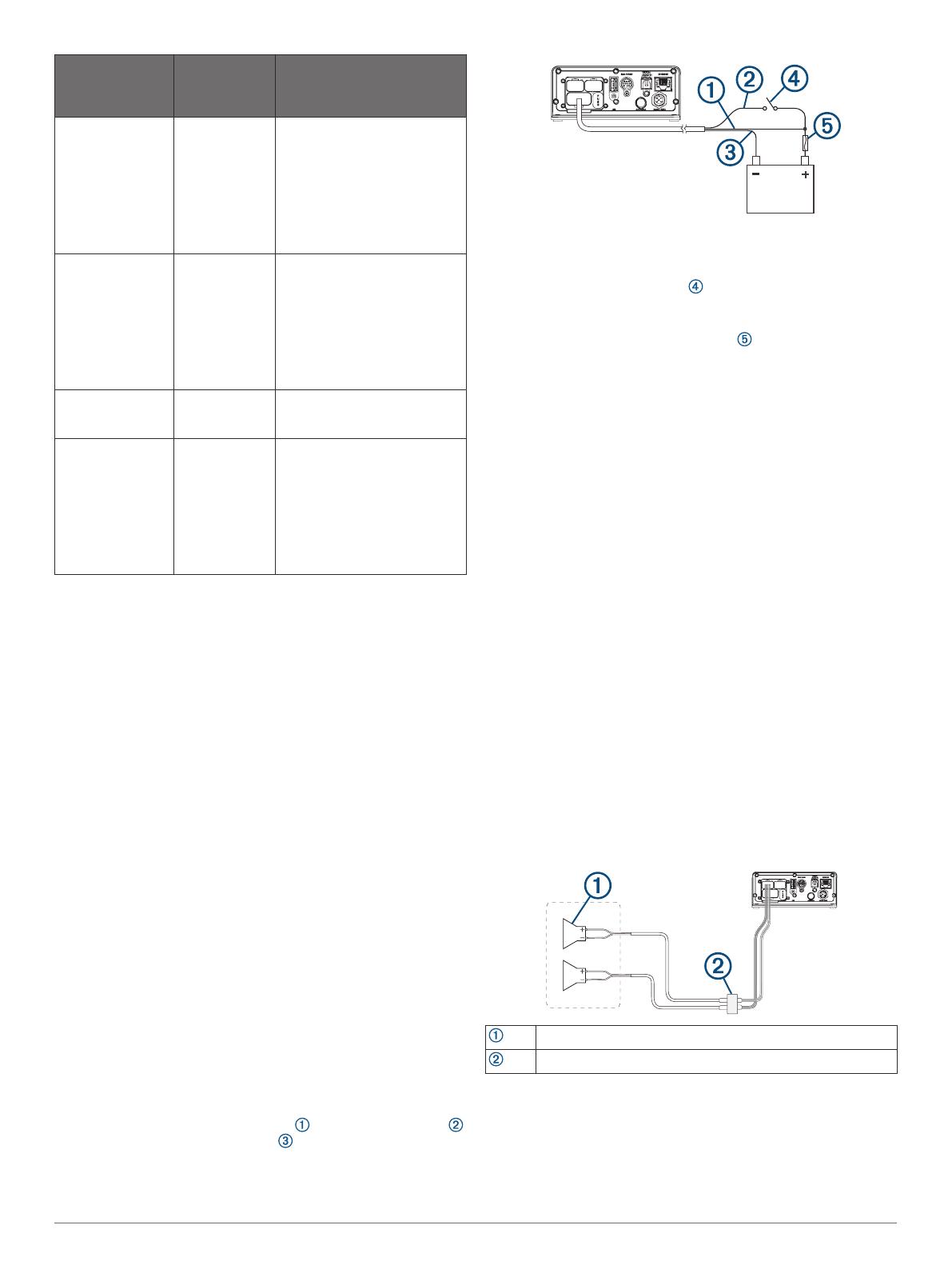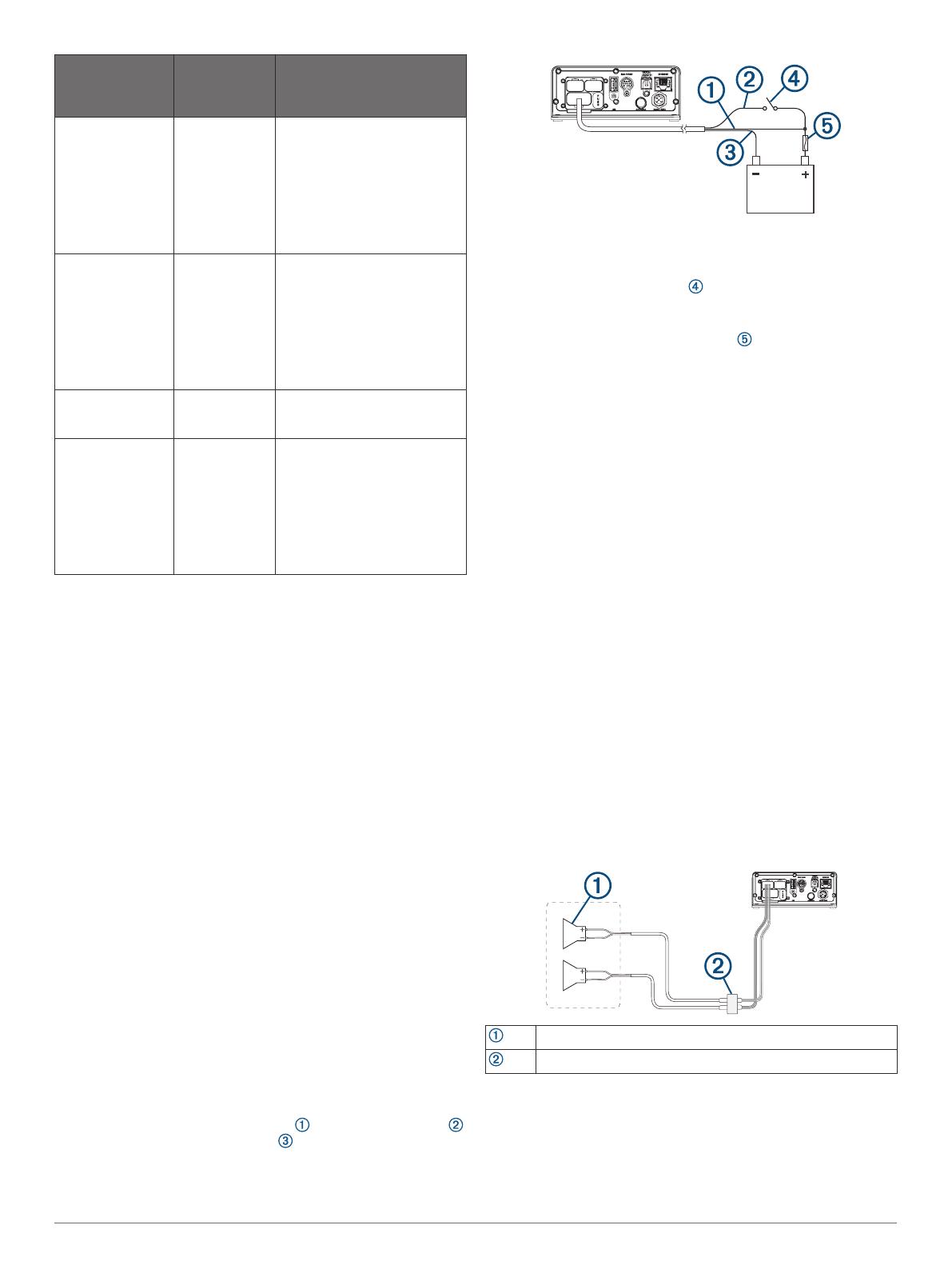
Funktion der
Leitung oder des
RCA-Anschlusses
Farbe des
Blankdrahts
oder RCA-
Bezeichnung
Hinweise
Line-Ausgang für
Zone 1 (links)
Line-Ausgang für
Zone 1 (rechts)
Subwoofer-
Ausgang für Zone 1
ZONE 1
ZONE 1 SUB
OUT
Bietet einen Ausgang auf einen
externen Verstärker und ist mit
der Lautstärkeregelung für
Zone 1 verknüpft.
Jedes Subwooferkabel bietet
einen einzelnen Mono-Ausgang
zu einem Subwoofer mit Strom-
versorgung oder einem
Subwoofer-Verstärker.
Line-Ausgang für
Zone 2 (links)
Line-Ausgang für
Zone 2 (rechts)
Subwoofer-
Ausgang für Zone 2
ZONE 2
ZONE 2 SUB
OUT
Bietet einen Ausgang auf einen
externen Verstärker und ist mit
der Lautstärkeregelung für
Zone 2 verknüpft.
Jedes Subwooferkabel bietet
einen einzelnen Mono-Ausgang
zu einem Subwoofer mit Strom-
versorgung oder einem
Subwoofer-Verstärker.
Aux-Eingang links
Aux-Eingang rechts
AUX IN Bietet einen RCA-Stereo-Line-
Eingang für Audioquellen wie
CD- oder MP3-Player.
Line-Ausgang für
Zone 3 (links)
Line-Ausgang für
Zone 3 (rechts)
Subwoofer-
Ausgang für Zone 3
ZONE 3 Bietet einen Ausgang auf einen
externen Verstärker und ist mit
der Lautstärkeregelung für
Zone 3 verknüpft.
Jedes Subwooferkabel bietet
einen einzelnen Mono-Ausgang
zu einem Subwoofer mit Strom-
versorgung oder einem
Subwoofer-Verstärker.
Herstellen der Stromversorgung
Beim Verbinden des Radios mit der Stromversorgung müssen
Sie beide Stromleitungen verbinden. Die gelbe Stromleitung
muss mit der Batterie verbunden werden, damit das Radio
ausreichend mit Strom versorgt wird. Die rote Zündleitung sollte
über die Zündung oder einen anderen manuellen Schalter
verbunden werden, um das Ein-/Ausschalten des Radios zu
ermöglichen. Diese Installationsmethode bietet die beste
Leistung, da die gelbe Leitung eine konstante
Bereitschaftsspannung beibehält, die die Startzeit für das Radio
optimiert.
HINWEIS: Falls das Boot für längere Zeit gelagert wird, sollten
Sie die gelbe Leitung evtl. über einen Unterbrecher oder einen
ähnlichen Schalter verbinden. Auf diese Weise können Sie die
Bereitschaftsspannung der gelben Leitung trennen und dadurch
ein Entladen der Batterie während der Lagerung verhindern.
Falls Sie nicht die Möglichkeit haben oder es vorziehen, das
Radio nicht über die Zündung ein- und auszuschalten, können
Sie die rote Leitung und die gelbe Leitung mit demselben
Schalter an der Schalttafel verbinden. Diese
Installationsmethode führt zu einer etwas längeren Startzeit,
jedoch wird beim Ausschalten des Radios über den Schalter
kein Strom von der Batterie aufgenommen.
Sie müssen die Stromleitungen über eine 15-A-Sicherung oder
einen 15-A-Unterbrecher mit der Batterie verbinden.
Falls eine Verlängerung der gelben Strom- und der schwarzen
Masseleitungen erforderlich ist, verwenden Sie Leitungen nach
AWG 14 (2,08 mm
2
). Verwenden Sie bei Verlängerungen von
mehr als 1 m (3 Fuß) Leitungen nach AWG 12 (3,31 mm²).
Falls eine Verlängerung der roten Zündleitung erforderlich ist,
verwenden Sie Leitungen nach AWG 22 (0,33 mm
2
).
1
Führen Sie die gelbe Stromleitung , die rote Zündleitung
und die schwarze Masseleitung zur Batterie, und führen
Sie den Kabelbaumstecker zum Radio.
Verbinden Sie den Kabelbaum erst mit dem Radio, wenn alle
Blankdrahtverbindungen hergestellt wurden.
2
Verbinden Sie die schwarze Leitung mit dem Minuspol (-) der
Batterie.
3
Wenn Sie die rote Leitung über die Zündung oder einen
anderen manuellen Schalter verlegen, verbinden Sie die
rote Zündleitung mit der Zündung oder dem Schalter.
4
Verbinden Sie die rote Leitung mit der gelben Leitung,
installieren Sie eine 15-A-Sicherung so nah wie möglich
an der Batterie, und verbinden Sie beide Leitungen mit dem
Pluspol (+) der Batterie.
HINWEIS: Wenn Sie die rote Leitung über einen Schalter mit
Sicherung verbinden, müssen Sie die rote Leitung nicht mit
der gelben Leitung verbinden oder eine zusätzliche
Sicherung in die rote Leitung einbauen.
Wenn Sie die rote und die gelbe Leitung über einen 15-A-
Unterbrecher verbinden, müssen Sie keine zusätzliche
Sicherung einbauen.
5
Verbinden Sie den Kabelbaum mit dem Radio.
Lautsprecherzonen
Sie können Lautsprecher in einem Bereich in eine
Lautsprecherzone gruppieren. Dies ermöglicht es Ihnen, den
Audiopegel der Zonen einzeln zu steuern. Beispielsweise
könnte die Tonausgabe in der Kabine leiser sein als auf Deck.
Pro Kanal jeder Zone können bis zu zwei Lautsprecherpaare
parallel verbunden werden. Bei Verwendung des integrierten
Verstärkers kann eine Zone maximal vier Lautsprecher
unterstützen.
Die Zonen 1 und 2 werden über den integrierten Verstärker mit
Strom versorgt. Zone 3 ist nur als Line-Level-Ausgang
verfügbar. Wenn Sie den RCA-Line-Ausgang und den RCA-
Subwoofer-Ausgang für Zone 3 verwenden möchten, müssen
Sie einen externen Verstärker anschließen.
Sie können Balance, Lautstärkepegel, Ton, Subwoofer-Pegel,
Subwoofer-Frequenz und die Namen der einzelnen Zonen
anpassen und andere zonenspezifische Einstellungen
konfigurieren.
Beispiel eines Schaltplans für Systeme mit einer Zone
Lautsprecher
Wasserdichte Verbindung
Verkabelung eines Lautsprechersystems unter
Verwendung eines Line-Ausgangs
In diesem Schaltplan ist eine Systeminstallation mit einem
externen Verstärker und Subwoofer dargestellt, die unter
Verwendung eines Line-Ausgangs mit Zone 2 des Radios
verbunden sind. Sie können einen Verstärker und Subwoofer
Apollo MS-WB670 – Installationsanweisungen 3